Entbinden einer Lizenz im Kaspersky Security Center
Der Artikel bezieht sich auf folgende Anwendungen und Versionen:
- Kaspersky Endpoint Security 12.6.0 für Windows (Version 12.6.0.438)
- Kaspersky Endpoint Security 12.5.0 für Windows (Version 12.5.0.539)
- Kaspersky Endpoint Security 12.4 für Windows (Version 12.4.0.467)
- Kaspersky Endpoint Security 12.3 für Windows (Version 12.3.0.493)
- Kaspersky Endpoint Security 12.2 für Windows (Version 12.2.0.462)
- Kaspersky Endpoint Security 12.1.0 für Windows (Version 12.1.0.506)
- Kaspersky Endpoint Security 12 für Windows (Version 12.0.0.465)
- Kaspersky Endpoint Security 11.11 für Windows (Version 11.11.0.452)
- Kaspersky Endpoint Security 11.10 für Windows (Version 11.10.0.399)
- Kaspersky Endpoint Security 11.9 für Windows (Version 11.9.0.351)
- Kaspersky Endpoint Security 11.8 für Windows (Version 11.8.0.384)
- Kaspersky Endpoint Security 11.7 für Windows (Version 11.7.0.669)
- Kaspersky Security Center 14.2 (Version 14.2.0.26967)
- Kaspersky Security Center 14 (Version 14.0.0.10902)
Problem
Die Informationen über verwendete Lizenzschlüssel und Aktivierungscodes im Kaspersky Security Center können in den folgenden Fällen veraltet sein:
- Der Administrator hat eine Lizenz für eine Anwendung für den Schutz von Endgeräten entfernt.
- Der Administrator hat die Anwendung entfernt.
- Der Administrator hat ein Geräteobjekt aus der Verwaltungskonsole entfernt.
Der Administrationsserver aktualisiert das Inventar automatisch, aber in manchen Fällen kann es notwendig sein, die Berechnung der aktiven Lizenzen auf den verwalteten Geräten zu erzwingen. Beispielsweise, um freigegebene Lizenzen nach dem Entfernen inaktiver Geräte schnell neu zu verteilen.
Lösung
Erzwingen Sie die Berechnung der Lizenzen auf dem Administrationsserver.
- Suchen und entfernen Sie die Geräteobjekte, deren Lizenzen Sie freigeben möchten.
- Öffnen Sie die Verwaltungskonsole des Kaspersky Security Center.
- Gehen Sie auf Administrationsserver und klicken Sie auf die Registerkarte Berichte.
- Finden Sie den Bericht über die Lizenzschlüsselnutzung, öffnen Sie sein Kontextmenü und klicken Sie auf Aktualisieren.
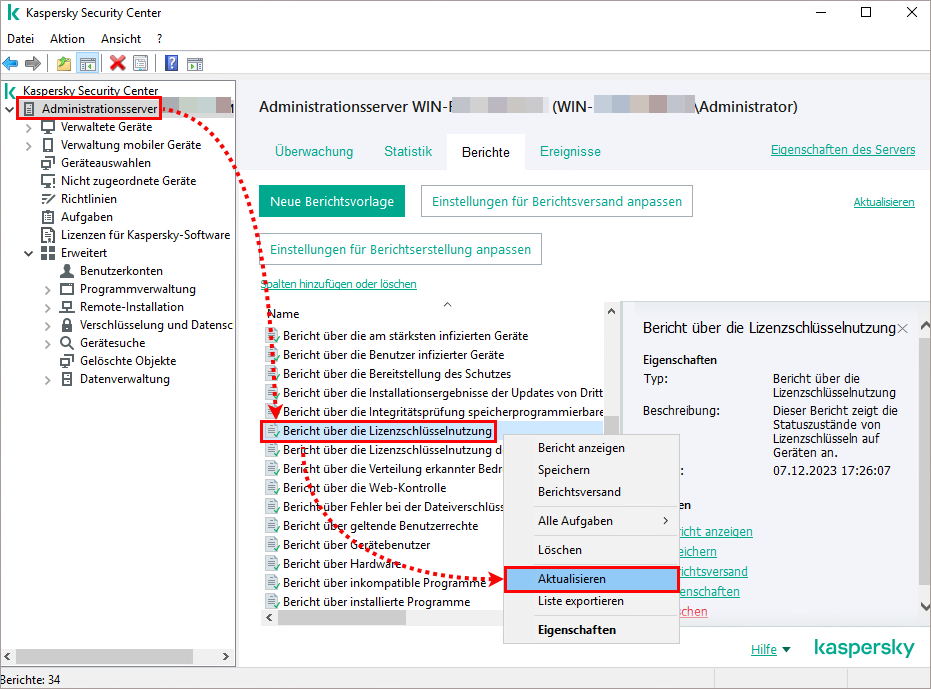
Vorgehensweise, wenn das Problem weiterhin besteht
Wenn Sie eine abnormale Lizenznutzung festgestellt haben, folgen Sie dieser Anleitung.
Wenn das Problem weiterhin besteht, sammeln Sie Diagnosedaten und erstellen Sie eine Anfrage an den technischen Support via Kaspersky CompanyAccount. Fügen Sie zusätzlich zu den angeforderten Informationen Berichte über die Lizenzschlüsselnutzung von allen Administrationsservern mit der vollständigen Geräteliste nach Gruppen an: „Verwaltete Geräte“ und „Nicht zugeordnete Geräte“. Deaktivieren Sie in den Berichtseinstellungen die Filter und heben Sie die Begrenzung für die Anzahl der im Bericht angezeigten Geräte auf.